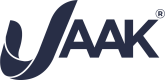Manual de Integración - JAAK KYC
Manual Completo para Implementar Solución Know Your Client
⏱️ Tiempo estimado: 45-60 minutos para implementación completa
🎯 ¿Qué lograrás con este manual?
Al finalizar esta guía habrás implementado un sistema completo de verificación de identidad KYC en tu negocio, permitiendo validar la identidad de tus clientes de forma segura y automatizada.
📋 Antes de Empezar - Requisitos
Información Necesaria:
- Nombre oficial de tu empresa
- Correo electrónico empresarial
- Países donde opera tu negocio
- URL de redirección (página web donde regresar a los usuarios)
- Método de notificación preferido (Email, WhatsApp, SMS)
Accesos Técnicos:
- Acceso a la Plataforma JAAK
- Credenciales de administrador
- (Opcional) Acceso al código de tu sitio web para integraciones avanzadas
🗂️ Índice de Contenidos
| Sección | Actividad | Tiempo |
|---|---|---|
| Configuración Inicial | Preparar tu cuenta y empresa | 15 min |
| Implementación Básica | Crear y enviar verificaciones | 20 min |
| Personalización | Adaptar mensajes a tu marca | 10 min |
| Pruebas | Validar funcionamiento | 10 min |
| Operación | Gestionar verificaciones diarias | 5 min |
CONFIGURACIÓN INICIAL
Paso 1: Configurar Información de Empresa
🎯 Objetivo
Establecer los datos básicos de tu empresa en la plataforma JAAK.
📍 Navegación
Dashboard → Ajustes → Mi Compañía → Editar
✅ Acciones requeridas
1.1 Información Empresarial
Complete los siguientes campos obligatorios:
| Campo | Descripción | Ejemplo |
|---|---|---|
| Nombre | Razón social de la empresa | "Fintech ABC S.A. de C.V." |
| Correo | Email oficial de contacto | "[email protected]" |
| Teléfono | Número principal | "+52 55 1234 5678" |
| Dominio | Sitio web empresarial | "fintechabc.com" |
1.2 Configuración Operativa
Países Aceptados:
- Seleccione únicamente los países donde opera su negocio
- Esta configuración determina qué documentos se pueden validar
- Recomendación: Menos países = mayor precisión en validación
Usuarios del Sistema:
- Defina cuántos colaboradores usarán la plataforma
- Asigne roles apropiados (Administrador, Manager, Lector)
1.3 Configuración KYC
Configure los parámetros operativos:
| Parámetro | Valor Recomendado | Propósito |
|---|---|---|
| Edad mínima | 18 años | Cumplimiento legal |
| Edad máxima | 100 años | Rango operativo |
| URL Webhook | Su endpoint | Recibir resultados automáticamente |
Guarde los cambios para continuar.
Paso 2: Gestión de Usuarios
🎯 Objetivo
Crear cuentas para su equipo de trabajo.
📍 Navegación
Dashboard → Ajustes → Accesos → Generar nuevo acceso
Tipos de Roles Disponibles
| Rol | Permisos | Ideal para |
|---|---|---|
| ADMINISTRADOR | Configuración completa + Operación | Gerentes, responsables TI |
| MANAGER | Gestión de sesiones + Consultas | Supervisores, coordinadores |
| LECTOR | Solo visualización | Analistas, auditores |
Información Requerida por Usuario
- Nombre completo
- Correo electrónico corporativo
- Rol asignado
IMPLEMENTACIÓN BÁSICA
Paso 3: Crear Sesión de Verificación
🎯 Objetivo
Generar enlaces de verificación para sus clientes.
📍 Navegación
Dashboard → KYC → Sesiones → Crear nueva Sesión KYC
✅ Configuración de Sesión
3.1 Información del Cliente
| Campo | Descripción | Ejemplo |
|---|---|---|
| Nombre del contacto | Nombre completo del cliente | "María González Pérez" |
| Nombre del flujo | Identificador interno único | "Cliente-001-Onboarding" |
| País de documentación | País del documento a validar | "México" |
3.2 Configuración de Proceso
| Campo | Opciones | Recomendación |
|---|---|---|
| Tipo de flujo | KYC Tradicional | Para validación completa |
| Medio de notificación | Email / WhatsApp / SMS | Según preferencia del cliente |
| URL de redirección | Su página web | Donde regresar al cliente |
3.3 Métodos de Envío
Opción A: Notificación Automática
- Configure
verificationTypecomo "email", "whatsapp" o "sms" - Proporcione el contacto del cliente
- JAAK enviará el enlace automáticamente
Opción B: Envío Manual
- Deje
verificationTypevacío - Copie la URL generada
- Envíe por sus propios canales
Resultado
El sistema generará una sessionUrl como:
https://sandbox.kyc.jaak.ai/session/ABC123X
Paso 4: Proceso del Cliente
🎯 Objetivo
Entender el flujo que experimentará su cliente.
4.1 Flujo de Verificación
El cliente pasará por estas etapas:
- Bienvenida - Mensaje personalizado de su empresa
- Permisos - Autorización para usar cámara y geolocalización
- Documento (Frente) - Captura del anverso del documento
- Documento (Reverso) - Captura del reverso (si aplica)
- Biometría - Video-selfie para prueba de vida
- Procesamiento - Validación automática de información
- Resultado - Confirmación y redirección
4.2 Tiempo Promedio
- Total: 3-5 minutos
- Captura: 2-3 minutos
- Procesamiento: 1-2 minutos
4.3 Requisitos Técnicos para Cliente
- Navegador compatible (Chrome, Safari, Firefox)
- Cámara funcional
- Buena iluminación
- Conexión a internet estable
PERSONALIZACIÓN
Paso 5: Personalizar Mensajes
🎯 Objetivo
Adaptar la experiencia a su marca empresarial.
📍 Navegación
Dashboard → KYC → Template
✅ Pantallas Personalizables
5.1 Mensaje de Notificación
Personalice el mensaje que recibe el cliente por WhatsApp/SMS/Email:
¡Hola! [Tu Empresa] necesita verificar tu identidad para completar tu registro.
Este proceso es seguro y toma solo 3 minutos.
Haz clic aquí para empezar: [ENLACE]5.2 Pantalla de Bienvenida
Configure el mensaje inicial que ve el cliente:
¡Bienvenido a [Tu Empresa]!
Para completar tu registro, necesitamos verificar tu identidad.
Este proceso es completamente seguro y toma solo unos minutos.
Tendrás que:
✓ Fotografiar tu documento oficial
✓ Tomar una selfie para confirmar tu identidad
¿Listo para empezar?5.3 Pantalla de Permisos
Explique por qué necesita los permisos:
Para completar la verificación necesitamos:
📷 Acceso a tu cámara para:
- Fotografiar tu documento de identidad
- Tomar una selfie de verificación
📍 Tu ubicación para:
- Cumplir con requisitos regulatorios
Tu privacidad es importante. No guardamos videos ni usamos tu información para otros fines.5.4 Pantalla de Resultados
Mensaje de confirmación final:
¡Excelente! Tu verificación se completó exitosamente.
¿Qué sigue?
• Recibirás una confirmación por email en los próximos minutos
• Tu cuenta ya está activada
• Puedes comenzar a usar nuestros servicios
¿Tienes preguntas? Contáctanos en [email protected]Consejos para Mensajes Efectivos
- Use lenguaje claro y simple
- Explique el beneficio para el cliente
- Incluya tiempos específicos
- Proporcione información de contacto
PRUEBAS Y VALIDACIÓN
Paso 6: Realizar Prueba Completa
🎯 Objetivo
Validar que todo funciona correctamente antes del lanzamiento.
✅ Lista de Verificación
6.1 Configuración
- Información de empresa completa
- Países configurados correctamente
- Mensajes personalizados
- Webhook configurado (si aplica)
6.2 Prueba de Verificación
- Cree una sesión de prueba con sus datos
- Complete el proceso completo
- Verifique que reciba el resultado
- Confirme la redirección funciona
6.3 Prueba de Diferentes Escenarios
- Documento mexicano válido
- Cliente con buena conectividad
- Cliente con mala iluminación
- Proceso en dispositivo móvil
- Proceso en computadora
Estados de Resultado Esperados
| Estado | Significado | Acción |
|---|---|---|
| ✅ APROBADO | Verificación exitosa | Proceder con cliente |
| ❌ RECHAZADO | Falló validación | Revisar causa, posible reintento |
| ⏳ PENDIENTE | Requiere revisión manual | Revisar en 24-48 horas |
| ⚠️ ERROR | Problema técnico | Verificar configuración |
OPERACIÓN DIARIA
Paso 7: Gestión de Verificaciones
🎯 Objetivo
Administrar las verificaciones de identidad en operación normal.
7.1 Monitoreo de Sesiones
Dashboard Principal: KYC → Sesiones
Información disponible:
- Lista de todas las verificaciones
- Estado actual de cada sesión
- Tiempo de procesamiento
- Datos extraídos del cliente
7.2 Revisión de Resultados
Para cada sesión puede consultar:
- Datos personales extraídos
- Imágenes capturadas
- Puntuación de confianza
- Validaciones realizadas
- Historial de la sesión
7.3 Casos que Requieren Atención
Sesiones PENDIENTES:
- Revise los datos manualmente
- Valide si las imágenes son claras
- Tome decisión de aprobación/rechazo
Sesiones con ERROR:
- Verifique la configuración del sistema
- Confirme que el webhook funciona
- Contacte soporte si persiste
7.4 Métricas Importantes
Monitoree regularmente:
- Tasa de aprobación
- Tiempo promedio de procesamiento
- Sesiones abandonadas
- Principales causas de rechazo
INTEGRACIÓN AVANZADA (OPCIONAL)
Opción A: Implementación vía Marca Blanca
Características:
- Interfaz completa proporcionada por JAAK
- Mínimo desarrollo técnico
- Personalización de marca básica
- Implementación rápida (1-2 días)
Ideal para:
- Empresas sin equipo técnico
- Implementación rápida
- Presupuesto limitado
Opción B: Integración vía API
Características:
- Control total sobre la experiencia
- Interfaz 100% personalizada
- Integración con sistemas existentes
- Desarrollo técnico requerido
Ideal para:
- Empresas con equipo de desarrollo
- Experiencia de usuario específica
- Integración con sistemas complejos
Herramientas de Desarrollo Disponibles
- @jaak.ai/face-detector: Componente para captura facial
- @jaak.ai/stamps: Componente para captura de documentos
- APIs REST: Servicios de validación individual
SOLUCIÓN DE PROBLEMAS
Problemas Frecuentes
Cliente no puede completar verificación
| Problema | Causa Probable | Solución |
|---|---|---|
| No carga la cámara | Permisos bloqueados | Activar permisos en navegador |
| Documento rechazado | País no configurado | Verificar lista de países aceptados |
| Calidad de imagen | Mala iluminación | Instruir mejores condiciones |
| Proceso se cuelga | Conectividad | Reintentar con mejor conexión |
Configuración del sistema
| Problema | Verificar |
|---|---|
| Webhook no funciona | URL correcta y servidor activo |
| Mensajes no personalizados | Configuración de templates guardada |
| Países incorrectos | Lista actualizada en configuración |
SOPORTE Y CONTACTO
Cuándo Contactar Soporte
- Errores técnicos persistentes
- Problemas de configuración complejos
- Dudas sobre integraciones
- Solicitudes de funcionalidades
Información para Soporte
- Descripción detallada del problema
- Capturas de pantalla
- Pasos realizados antes del error
- Navegador y dispositivo usado
- ShortKey de la sesión problemática
Conceptos Básicos
Para mayor información sobre términos técnicos y arquitectura del sistema, consulte la guía "Conceptos Básicos en JAAK" disponible en la documentación.
Documentación Adicional
- Guía de integración vía API
- Referencia de webhooks
- Lista de países soportados
- Códigos de error y soluciones
Updated 5 months ago